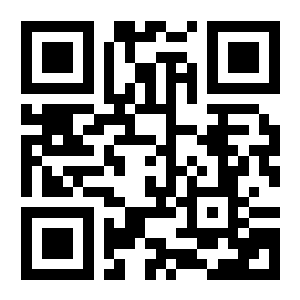مزاجك اليوم


:40:
بصراحة احترت وين اطرح الموضوع هذا
في منتدى دعم vb او منتدى التصميم
ولكن قلت خلني انزله فيذا
طبعا شفت عدد من الاعضاء . ما شاء الله عليهم يملكون موهبة التصميم
وخاصة ببرنامج الفوتوشوب
فقلت خلني اعطيهم دروس في تصميم ستايلات للمنتديات .. وراح يعود على الاعضاء بفوائد كثيره
ممكن وايام الا وعضو ولا عضوه فاتحه موقع تصميم وتترزق << وله الفضل في ذلك
ولا نحصل هدية ستايل للمنتدى شموخ الإبداع :66:
نأتي لدروس :
السلام عليكم ورحمة الله وبركاته
راح نطلق بعمل دروس تعليم تصميم الستايل من الصفر حتى النهائية
الدرس مطول ويمكن تواجهه صعوبه لو ماتركز او تطمر نقاط ؟
راح نتعلم كذا شغله بالتصميم
في البدايه كل مانحتاج له هو برنامج الفتوشوب للتصميم
وبرنامج الفرنت بيج راح يكون له درس اخر
بسم الله نبداء
نفتح برنامج الفتوشوب
عمل جديد
ونقوم بتحديد المقاسات كم هو موضح بالصوره

راح نتعلم شغله حلوه بالفتوشوب تساعدك كثير بترتيب تصميمك

لحظ ان رسمة الملف هذي تجعل جميع عملك مرتب
راح نحتاج لها بحافظه للعمود الاول وحافظه للعمود الثاني
وكذالك للهيدر والفولدر


انتهينا من انشاء الحافظات
نطلق الان بالبداء بالعمود الاول

الي مو عارف يضيف ليرة يعلمنا ونقوله
هنا طريقة الاضافة

الان نقوم برسم عمود بالجانب الايسر او الايمن بالاداة التاليه


قم باختيار اداة تدرج الون كما هو موضح بالصوره

هنا طريقة تدرج الون انت تتحكم بالشغله هذي

بعد كذا على التحديد قم بسح اداة التدرج

بعطي للعمود كذا لمسه عن طريق الشرح بالصوره التاليه

انتهينا الان من العمود

نروح الان وننسخ الحافظه الي باسم العمود التالي

بيصير عندي كبي للحافظه الاولى نقوم بتحريكها للجهة المقابل من خلال التحريك بالسهم

هنا شكل الحافظات بعد الانتهاء

نبداء ونضيف ليره مثل ماشرحنا في البدايه عن طريقة اضافة اليره

نرسم مستطيل من طرف العمود للطرف الاخر مثل ماهو موضح بالصوره

وهنا بعد التحسين

نفس الطريقه راح نطبقها على الفولدر

نرسم مستطيل ونضيف له الاضافات الي حابب ان تكون موجوده

كذا انتهينا بالكامل من تصميم الستايل وباقي علينا التقطيع وراح يكون بدرس قادم انشاء الله
almaistru
هـــ hawiــاوي